Подключение светодиодного табло по ethernet

Используется инфракрасное (ИК) излучение. Этот способ управления подходит, если расстояние прямой видимости от места управления до места установки табло - не далее 5 метров. Необходимо помнить, что такой способ управления подвержен воздействию внешних помех. Желательно избежать попадания на окно фотоприемника прямых солнечных лучей и яркого внешнего освещения. Мешают лампы дневного света. Преимущество - простота установки и управления табло. Недостаток - периодически необходимо очищать от пыли и грязи окно фотоприемника. ИК управление поставляется с часами, ценниками АЗС, валютными табло, некоторыми символьными табло.

Управление электронным табло по кабелю.
Управление по кабелю - самый надежный способ управления. Кабель подключается к разъему USB или COM порта компьютера, возможно подключение по сети Ethernet. Для изменения значения на табло применяется специальная программа. Существенным недостатком такого способа является сложность прокладки кабеля, что в свою очередь приводит к увеличению стоимости монтажа табло. Кроме того, подключение к компьютеру нужно производить через специальный конвертер с гальванической развязкой для защиты компьютера и табло. Управление по кабелю поставляется практически со всеми типами табло.

Управление табло по Wi-Fi, GPRS или Zigbee.
Простой и эффективный способ управления, ограниченный доступностью сигнала WiFi от управляющего компьютера. Недостатки - необходимость приобретения комплекта WiFi, предварительная проверка на месте установки табло уровня мощности WiFi сигнала, возможная нестабильность линии связи при возникновении источников помех. Управление по WiFi поставляется практически со всеми типами табло.
GPRS модем позволяет установить табло практически в любом месте. GPRS модем обеспечивает доступ к табло по сети интернет.
Zigbee - современный стандарт беспроводной связи. Используется на короткие расстояния (до 50 метров).

Управление табло по мобильному телефону.
Этот способ управления применяется при невозможности использования всех перечисленных выше способов. В табло устанавливается модуль GSM и SIM карта одного из сотовых операторов. Набирая специальные команды на сотовом телефоне или сайте (передача SMS) происходит смена информации на табло. В результате можно управлять табло практически из любого места. После выполнения команды о смене информации табло передает ответ - SMS квитанцию на управляющий телефон. Управление по GSM поставляется практически со всеми типами табло.
В каждом конкретном случае необходимо подобрать способ управления электронным табло, который полностью устраивает потребителя по стоимости и надежности управления. Обратитесь к нам за подробными инструкциями.
Схема интеграции светодиодного табло в локальную сеть
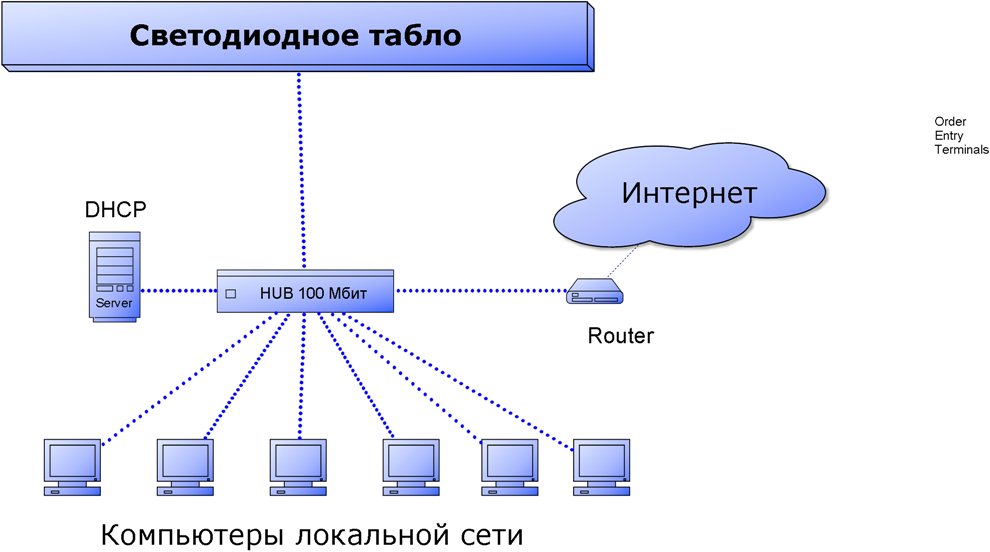
Для управления светодиодным табло, оно может быть подключено как непосредственно к компьютеру с установленной специальной программной средой, так и в сетевой коммутатор, как обычный клиент локальной сети. Подключение в обоих случаях осуществляется при помощи стандартного сетевого кабеля UTP 5e.
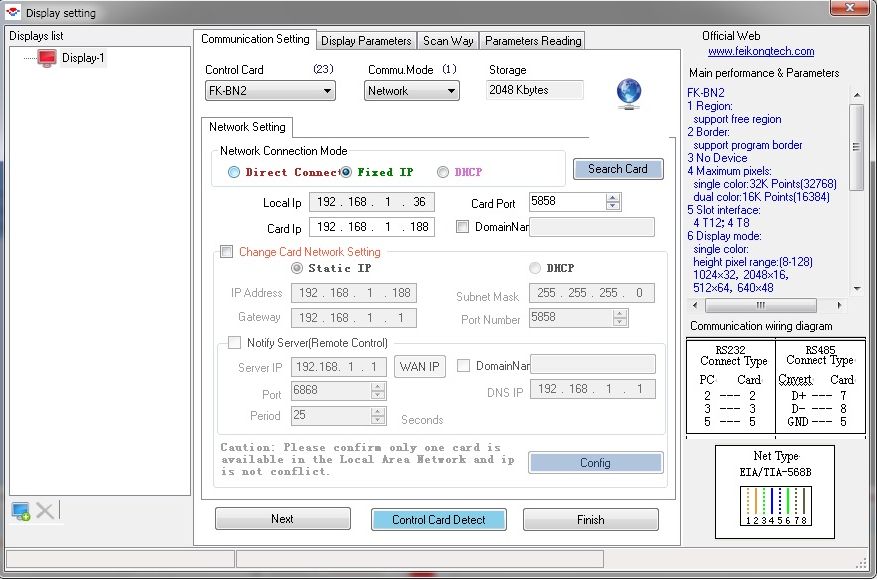
Способ подключения табло устанавливается в программной среде Feikong Tech во вкладке Setting à Display Setting как показано на рисунке
1) Табло подключено непосредственно к компьютеру. В данном случае табло может управляться только с этого компьютера. Здесь самым целесообразным будет способ соединения Direct Connection (прямое соединение). Он не требует никаких настроек сетевых протоколов и будет работать сразу. Также может быть выбран режим Fixed IP. В этом режиме табло будет управляться Интернет-протоколом TCP/IP, который должен быть настроен определенным образом. Для настройки протокола ТСР/IP обратитесь к Вашему системному администратору. В режиме непосредственного соединения табло с компьютером, длина кабеля может быть не более 100 метров.
2 ) Табло включено в локальную сеть. Наиболее прогрессивный и функциональный способ. В этом случае светодиодным табло может управлять любой компьютер, подключенный к Вашей сети, если на него установить программное обеспечение Feikong Tech. Если Ваша сеть подключена к сети интернет, то таким компьютером может быть и любой компьютер, подключенный к сети интернет, имеющий право доступа в Вашу локальную сеть. Частным случаем сетевого подключения светодиодного табло может быть подключение табло сразу к сети Интернет либо непосредственно, либо через любой Интернет-роутер. Это очень удобный способ управления светодиодным табло, которое установлено вдалеке от Вашего офиса, например на крыше другого здания, либо даже в другом городе. При таком включении управление светодиодным табло осуществляется посредством интернет-протокола TCP/IP и возможны режимы соединения Fixed IP и DHCP. В первом случае также необходимо произвести настройки протокола TCP/IP и настроить соответствующие правила в брандмауэре Вашей сети для доступа к табло извне локальной сети, которые может произвести Ваш системный администратор. Если в Вашей сети имеется сервер DHCP, то Вы можете выбрать этот режим. В этом случае настройка протокола TCP/IP будет произведена автоматически.
Цель: Быстро подключить большую светодиодную матрицу P10 (16х32см) к ПК или другому устройству, превратив все это в очень заметный и яркий информер с динамической сменой выводимой информации. Применений такой вещи можно найти массу и как показывает практика она очень привлекает внимание. Вы только представьте, теперь точно все будут знать что у вас работает кондиционер и дверь предполагается закрывать!

Засветка не от окна, а от панели ;)
Однажды посмотрев на унылые матрицы 8х8 светодиодов для Arduino и на их стоимость мне стало грустно. Было решено капнуть в сторону готовых бегущих строк для наружной рекламы и каково было мое удивление когда все они оказались стандартные и все как одна не знали ничего про динамическое обновление информации через внешний порт. Копнув глубже обнаружилось что во всей подобной продукции используются типовые светодиодные модули (светодиодные матрицы).
Все видели яркие экраны наружной рекламы от простых бегущих строк до огромных телевизоров. Эти экраны собираются из цепочки таких светодиодных модулей и управляются спец контроллерами, цена которых растет прямо пропорционально размеру экрана.

Эти светодиодных модулей довольно дешевы. Порядка 6$, цена зависит от типоразмера и цветности. С контроллерами сложнее. Самые простые по цене сравнимы с одной светодиодной панелью. Однако большинство из них "заточено" на работу в режиме демонстрации заранее заготовленных "презентаций" и не имеют возможности динамически менять выводимую информацию. Признаюсь что только бегло ознакомился с функционалом самых простых контроллеров, но этого оказалось достаточно чтобы понять — дешевле и быстрее сделать необходимое на универсальном контроллере Arduino. Это позволит подключить совершенно спокойно несколько модулей. Но мы начнем с одного.
Светодиодный модуль (Р10) выглядит примерно так:
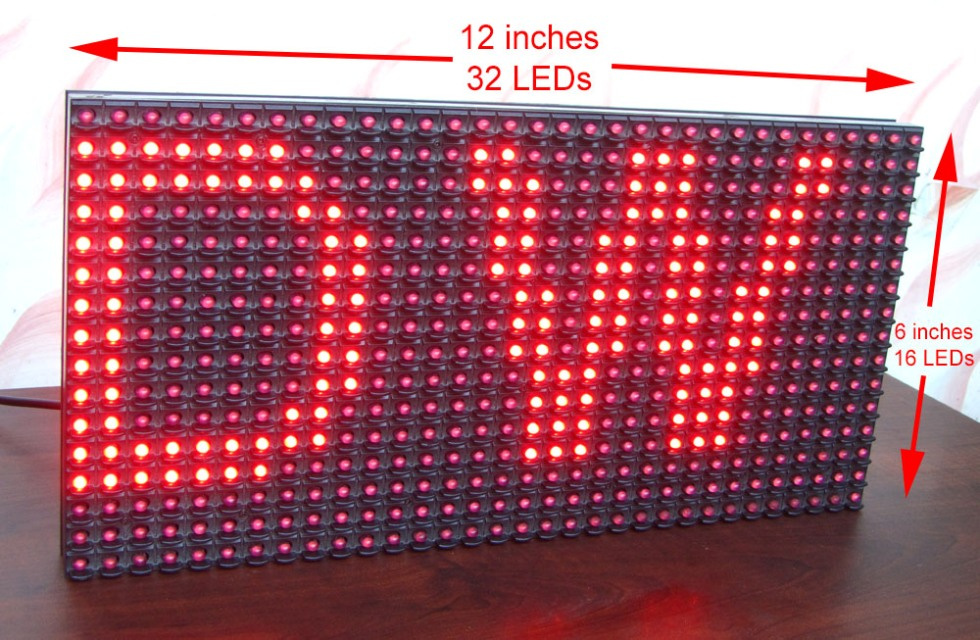
По сути это просто матрица светодиодов которые припаяны к выходам сдвиговых регистров, не будем вдаваться в дебри схемотехники, модули все стандартные и отличаются лишь размерами. Р10 означает что между двумя соседними диодами 10мм. Бываю панели одноцветные, двухцветные и даже RGB. Для интересующихся подробностями тут уже есть аналогичная статья, но с уклоном в более низкий уровень.
Аппаратная часть
А для тех кто хочет быстрее получить результат, который можно "пощупать", потребуется:
- Одна светодиодная матрица.
- Arduino. (Я использовал mini, но удобнее будет nano чтобы не использовать доп. переходники для связи с ПК).
- Блок питания на 5В/3А. Матрица прожорлива, если зажечь все диоды то питания надо много.
- Шлейф подключения. (Обычно он идет в комплекте с матрицей.)
- Желание довести дело до конца.
Будем делать монолитную конструкцию которую достаточно лишь воткнуть в розетку и ПК чтобы отображать нашу драгоценную информацию (например курс биткоина) .
Необходимо взять шлейф от матрицы, разрезав его напополам припаять по простой схеме к Arduino.
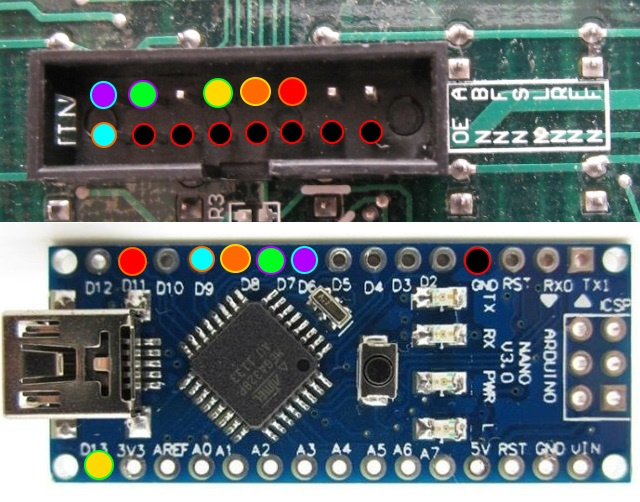
Если использовать Arduino Mini или UNO то паять надо к соответствующим пинам по аналогии.
Если по какой-то причине у вас не оказалось шлейфа то его можно заменить на MIDI кабель которым в старых звуковых картах подключается к самой плате MIDI разъем (вариант для старожил) или заменить на два штекера Dupont (мама) по 8 контактов. В принципе разъем стандартный, ищется довольно легко.

У меня же за 10 минут получилась следующая конструкция, болтается еще дополнительный USBtoUART переходник которого у вас не будет если использовать не Arduino Mini.
Аппаратная часть готова, необходимо только подключить дополнительный БП на 5В/3А для питания матрицы. Для этого на ней есть отдельный разъем, плюс к плюсу, минус к минусу. Наоборот можно, но работать не будет. Хотя странно, так как всем известно что электроны, по обыкновению, текут от плюса к минусу. А если учесть что электроны отрицательно заряженные то вообще не понятно почему они текут к отрицательному полюсу… ;) Ерунды навыдумывали короче.
Я надеюсь что вы подключите питание более надежно, а мой способ отлично годится только если у вас много запасных БП. Ардуину можно прикрутить болтом ( не саморезом! ) к самой панели, в панели есть монтажные резьбовые отверстия.
Вот собственно и все, да простят меня боги DIY, но сегодня обошлось без синей изоленты. Негоже такой ценный ресурс тратить на подобные никчемные вещи.
Программная часть
Если вы подумали что нужно будет разбираться как программировать эту штуку из трех букв (SPI интерфейс) то могу вас разочаровать — все значительно проще. Как всегда все велосипеды придуманы до нас и не единожды. Собственно как и эта статья . Есть готовые библиотеки DMD и DMD2 и рисование сводится к тому что в скетче нужно просто указать что, как и куда выводить, все — Профит!
Немного поигравшись с формой квадрата этими библиотеками я пришел к выводу что скролинг текста во DMD2 выглядит "печально", хотя там есть больше возможностей и управление яркостью. В итоге остановился на первой и вспомнив что "ты ж программист" добавил в нее примитивное управление яркостью. Тут стоит упомянуть что светят эти матрицы очень ярко. К концу отладки выжжет роговицу.
В общем все что вам надо сделать это загрузить скетч в плату, но именно из той директории куда распакуете мой архив, так как я немного доработал напильником некоторые библиотеки, которые лежат там же. Добавилось управление яркостью и чуть чуть разогнан SPI, может еще что, уже и не помню. Рабатет? Не трогай!
Для большей наглядности я добавил датчик температуры 18в20. Если вы такой не подключите то просто не будет выводится температура. У меня по задумке там будет выводится некий вес в граммах, вы же можете выводить просто число. Чтобы изменить текст который прокручивается снизу нужно его просто "вгрузить" в COM порт Arduino используя специальный формат, некое подобие ESC последовательности. Прилагается скрипт на Python который просто посылает на панель текущее время.
Формат управляющих команд:
- 0x1B (ESC) + 0x40 ("@") // Опознание, возвращает строку ID устройства «P10_DISPLAY_V01\r\n»
- 0xOC (CLR) // Очистка экрана.
- 0x1F (US) + 0x58 («X») + 0x80 // Задать якрость экрана, 0x80 максимальная яркость.
- 0x1F (US) + 0x52 («B») + Строка // Задать нижнюю строку которая скролится.
- 0x1F (US) + 0x0A («LF») + 0x31, 0x32, 0x33, 0x34, 0x35 // Передать пятизначно число отображаемое вверху «12345»
Я не нашел готового и пришлось нарисовать русский шрифт 5*7. Наверно велосипед, но разве мы делаем всегда все рационально?
Читайте также:


